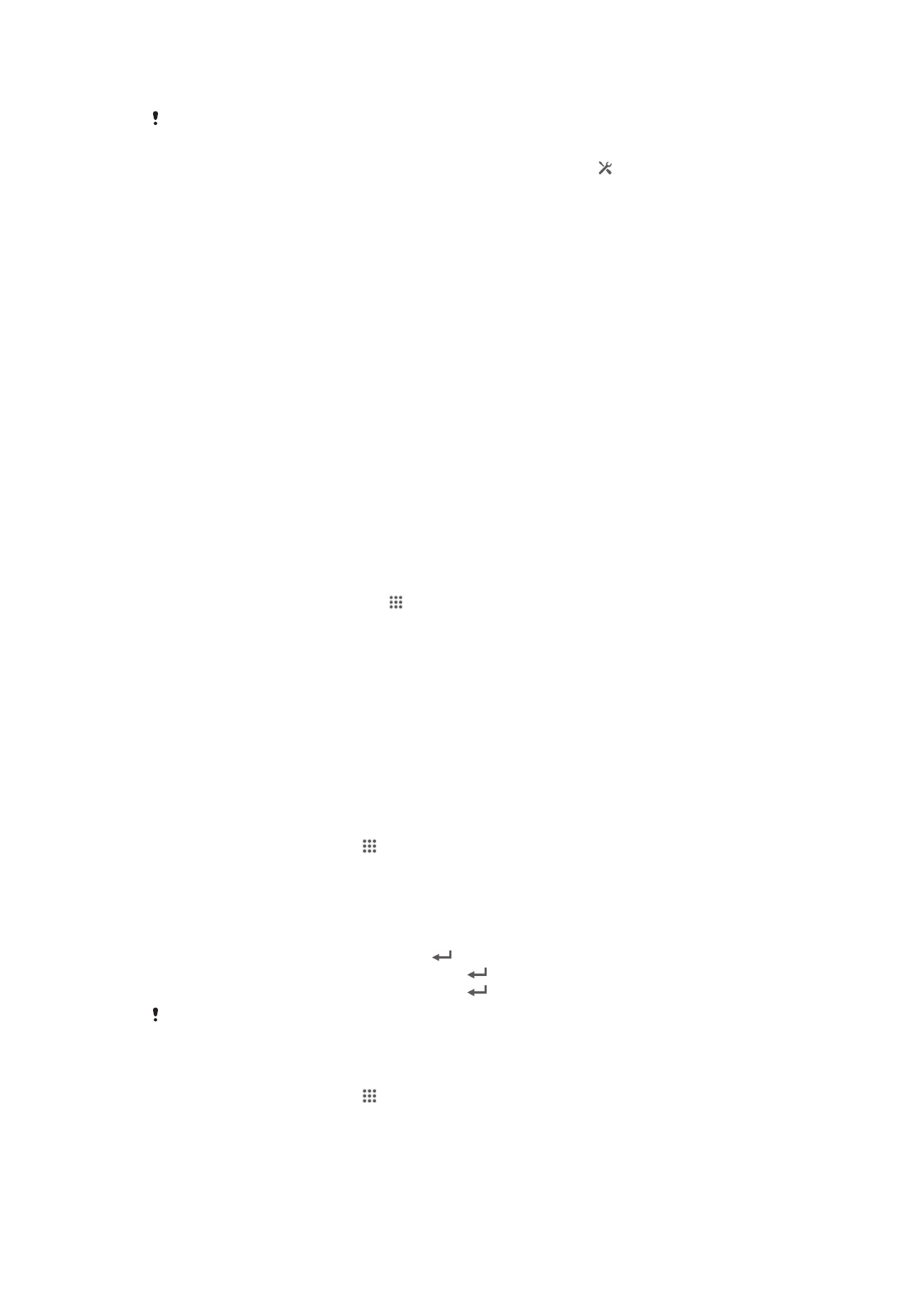
Kyçja dhe mbrojtja e pajisjes tuaj
Numri IMEI
Çdo pajisje ka një numër unik IMEI (Identiteti Ndërkombëtar i Pajisjes Celulare). Duhet të
ruani një kopje të këtij numri. Nëse pajisja juaj vidhet, siguruesi i rrjetit tuaj mund të
përdorë numrin tuaj IMEI për të ndaluar që pajisja të përdorë rrjetin në vendin tuaj.
Për të parë numrin tuaj IMEI
•
Fikni pajisjen, më pas hiqni mbulesën e baterisë dhe baterinë për të parë numrin tuaj
IMEI.
•
Hapni formuesin e numrit të telefonit në pajisjen tuaj dhe futni
*#06#
.
Për të parë numrin tuaj IMEI në pajisje
1
Nga Ekrani fillestar juaj, takoni .
2
Gjeni dhe takoni Cilësimet > Rreth telefonit > Gjendja.
3
Lëvizni tek IMEI për të shfaqur numrin IMEI.
Mbrojtja e kartës SIM
Kyçi i kartës SIM mbron vetëm abonimin tuaj. Pajisja juaj përsëri do të funksionojë me një
kartë të re SIM. Nëse kyçi i kartës SIM është i aktivizuar, duhet të futni një PIN (Numri i
Identitetit Personal). Nëse e futni PIN tuaj gabim më tepër herë sesa numri maksimal i
përpjekjeve të lejuara, karta juaj SIM do të bllokohet. Duhet të futni PUK tuaj (Kodi
Personal i Zhbllokimit) dhe pastaj një PIN të ri. Kodet tuaja PIN, PIN2 dhe PUK jepen nga
operatori i rrjetit tuaj.
Për të kyçur një kartë SIM
1
Nga Ekrani fillestar, takoni .
2
Gjeni dhe takoni Cilësimet > Siguria > Konfiguro kyç. e kartës SIM > Blloko
kartën SIM.
3
Futni PIN-in e kartës SIM dhe trokitni lehtë mbi OK.
Për të shkyçur një kartë SIM të kyçur
1
Futni kodin PUK dhe trokitni lehtë mbi
.
2
Futni një kod të ri PIN dhe trokitni lehtë mbi
.
3
Rifuteni kodin e ri PIN dhe trokitni lehtë mbi
.
Nëse futni shumë herë një kod të pasaktë PUK, karta SIM kyçet. Në këtë rast, kontaktoni me
ofruesin e shërbimit për të marrë një kartë SIM të re.
Për të ndryshuar PIN-in e kartës SIM
1
Nga Ekrani fillestar, takoni .
2
Gjeni dhe takoni Cilësimet > Siguria > Konfiguro kyçjen e katës SIM/RUIM >
Ndrysho PIN-in e SIM-it.
3
Futni PIN-in e vjetër të kartës SIM dhe trokitni lehtë mbi OK.
4
Futni kodin PIN të ri të kartës SIM dhe trokitni lehtë mbi OK.
5
Shtypni përsëri PIN e kartës SIM të re dhe takoni OK.
118
Ky është një version i këtij botimi për Internet. © Printojeni vetëm për përdorim privat.
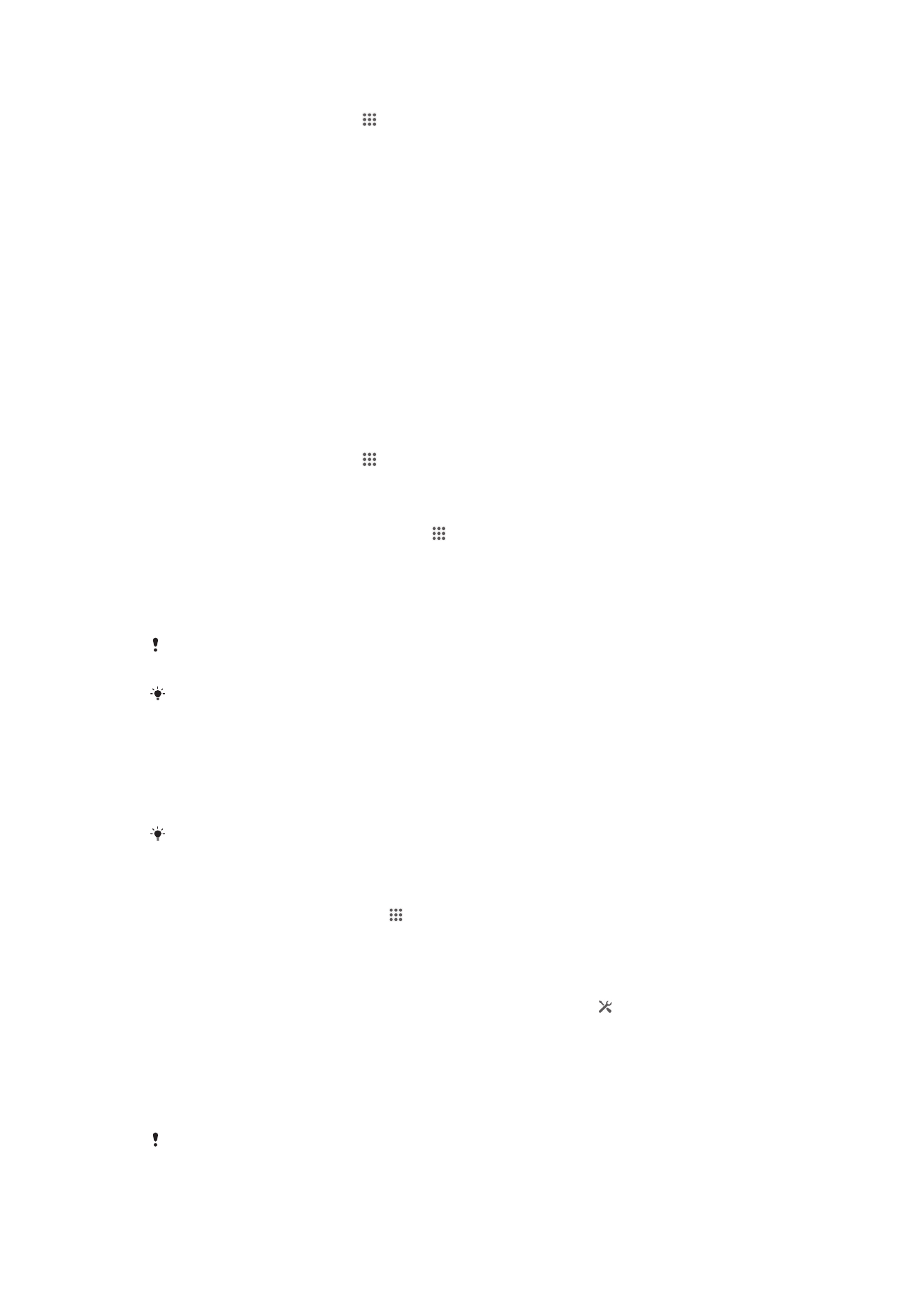
Për të ndryshuar PIN2 të kartës SIM
1
Nga Ekrani fillestar, takoni .
2
Gjeni dhe takoni Cilësimet > Cilësimet e telefonatës > Numrat e telefonimit
fiks > Ndrysho PIN2.
3
Futni PIN2 të vjetër të kartës SIM dhe takoni OK.
4
Futni PIN2 të ri të kartës SIM dhe takoni OK.
5
Konfirmoni PIN2 të ri dhe takoni OK.
Cilësimi i një kyçje të ekranit
Ka disa mënyra për të kyçur ekranin në pajisjen tuaj. Për shembull, mund të përdorni
tiparin Shkyçja përmes Fytyrës, që përdor një foto të fytyrës tuaj për të shkyçur ekranin.
Gjithashtu mund të cilësoni një metodë të shkyçjes së ekranit, një kyç me PIN me bazë
numrash ose një fjalëkalim me bazë shkronjash.
Eshtë shumë e rëndësishme që të mbani mend mënyrën e shkyçjes së ekranit, PIN ose
fjalëkalimin tuaj. Nëse e harroni këtë informacion, mund të mos jetë e mundshme që të
riktheni të dhëna të rëndësishme, të tilla si kontaktet dhe mesazhet. Referojuni tek
Ndihma për klientin e Sony për më shumë informacion.
Për të cilësuar një kyçje të ekranit
1
Nga Ekrani fillestar, takoni > Cilësimet > Siguria > Kyçja e ekranit.
2
Përzgjidhni një opsion.
Për të konfiguruar tiparin e shkyçjes nëpërmjet fytyrës
1
Nga Ekrani fillestar, trokitni lehtë mbi > Cilësimet > Siguria > Kyçja e ekranit
2
Trokitni lehtë mbi Shkyçja nëpërmjet fytyrës, pastaj ndiqni udhëzimet në pajisjen
tuaj për të fotografuar fytyrën tuaj.
3
Pasi fytyra juaj të jetë fotografuar me sukses, trokitni lehtë mbi Vazhdo.
4
Përzgjidhni një metodë rezervë për kyçjen dhe ndiqni udhëzimet në pajisje për të
përfunduar konfigurimin.
Tipari i shkyçjes nëpërmjet fytyrës është më pak i sigurt se sa një model i kyçjes së ekranit,
PIN ose fjalëkalim. Dikush që ka një pamje të ngjashme me ju mund ta shkyçë pajisjen tuaj.
Për rezultatet më të mira, fotografoni fytyrën tuaj në një mjedis të brendshëm që është i
ndriçuar mirë, por jo shumë i shndritshëm dhe mbajeni pajisjen në nivelin e syve.
Për të shkyçur ekranin duke përdorur tiparin e shkyçjes nëpërmjet fytyrës
1
Aktivizojeni ekranin.
2
Shihni nga pajisja juaj nga i njëjti kënd që përdorët për të fotografuar foton e
shkyçjes nëpërmjet fytyrës.
Nëse tipari i shkyçjes nëpërmjet fytyrës nuk arrin ta njohë fytyrën tuaj, duhet të vizatoni
modelin rezervë ose të futni kodin PIN për ta shkyçur ekranin.
Për të çaktivizuar tiparin Shkyçja e Fytyrës
1
Nga Ekrani fillestar juaj, takoni > Cilësimet > Siguria > Kyçja e ekranit.
2
Krijoni modelin tuaj rezervë të shkyçjes së ekranit ose futni PIN tuaj.
3
Takoni Rrëshqit shpejt.
Për të krijuar një model të shkyçjes së ekranit
1
Zvarritni poshtë shiritin e gjendjes dhe më pas trokitni lehtë mbi .
2
Trokitni lehtë mbi Siguria > Kyçja e ekranit > Modeli.
3
Ndiqni udhëzimet në pajisjen tuaj.
Për të shkyçur ekranin duke përdorur një model të shkyçjes së ekranit
1
Aktivizojeni ekranin.
2
Vizatoni modelin tuaj për shkyçjen e ekranit.
Nëse modeli i shkyçjes që vizatuat në ekran refuzohet pesë herë me radhë, pritni 30 sekonda
dhe pastaj provojeni përsëri.
119
Ky është një version i këtij botimi për Internet. © Printojeni vetëm për përdorim privat.
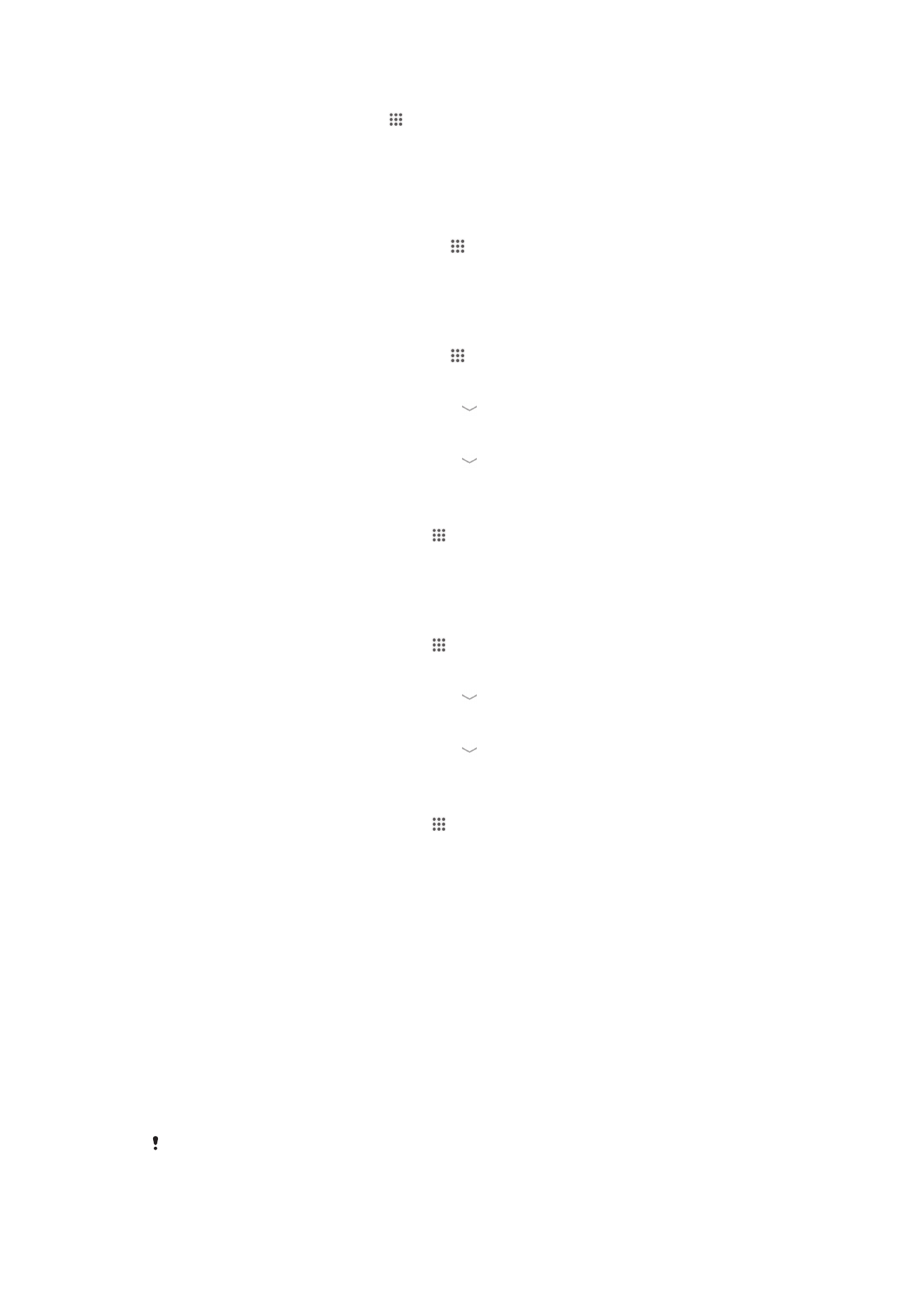
Për të ndryshuar mënyrën e shkyçjes së ekranit
1
Nga Ekrani fillestar juaj, takoni .
2
Gjeni dhe takoni Cilësimet > Siguria > Kyçja e ekranit.
3
Vizatoni modelin tuaj për shkyçjen e ekranit.
4
Takoni Modeli.
5
Ndiqni udhëzimet në pajisjen tuaj.
Për të çaktivizuar modelin e shkyçjes së ekranit
1
Nga ekrani juaj kryesor, trokitni lehtë mbi > Cilësimet > Siguria > Kyçja e
ekranit.
2
Vizatoni modelin e shkyçjes së ekranit.
3
Trokitni lehtë mbi Rrëshqit shpejt.
Për të krijuar një PIN të shkyçjes së ekranit
1
Nga ekrani juaj kryesor, trokitni lehtë mbi > Cilësimet > Siguria > Kyçja e
ekranit > PIN.
2
Futni një PIN numerik.
3
Nëse është e nevojshme, trokitni lehtë mbi për të minimizuar tastierën.
4
Takoni Vazhdo.
5
Rifutni dhe konfirmoni PIN-in tuaj.
6
Nëse është e nevojshme, trokitni lehtë mbi për të minimizuar tastierën.
7
Takoni OK.
Për të çaktivizuar kodin PIN të shkyçjes së ekranit
1
Nga Ekrani fillestar, trokitni lehtë mbi > Cilësimet > Siguria > Kyçja e
ekranit.
2
Futni kodin tuaj PIN dhe pastaj trokitni lehtë mbi Vazhdo.
3
Trokitni lehtë mbi Rrëshqit shpejt.
Për të krijuar një fjalëkalim të kyçjes së ekranit
1
Nga Ekrani fillestar, trokitni lehtë mbi > Cilësimet > Siguria > Kyçja e ekranit
> Fjalëkalimi.
2
Futni një fjalëkalim.
3
Nëse është e nevojshme, trokitni lehtë mbi për të minimizuar tastierën.
4
Takoni Vazhdo.
5
Rifutni dhe konfirmoni fjalëkalimin tuaj.
6
Nëse është e nevojshme, trokitni lehtë mbi për të minimizuar tastierën.
7
Takoni OK.
Për të çaktivizuar fjalëkalimin e shkyçjes së ekranit
1
Nga Ekrani fillestar, trokitni lehtë mbi > Cilësimet > Siguria > Kyçja e
ekranit.
2
Futni fjalëkalimin tuaj dhe trokitni lehtë mbi Tjetër.
3
Trokitni lehtë mbi Rrëshqit shpejt.